
ErdasImagine_Методичка
.pdf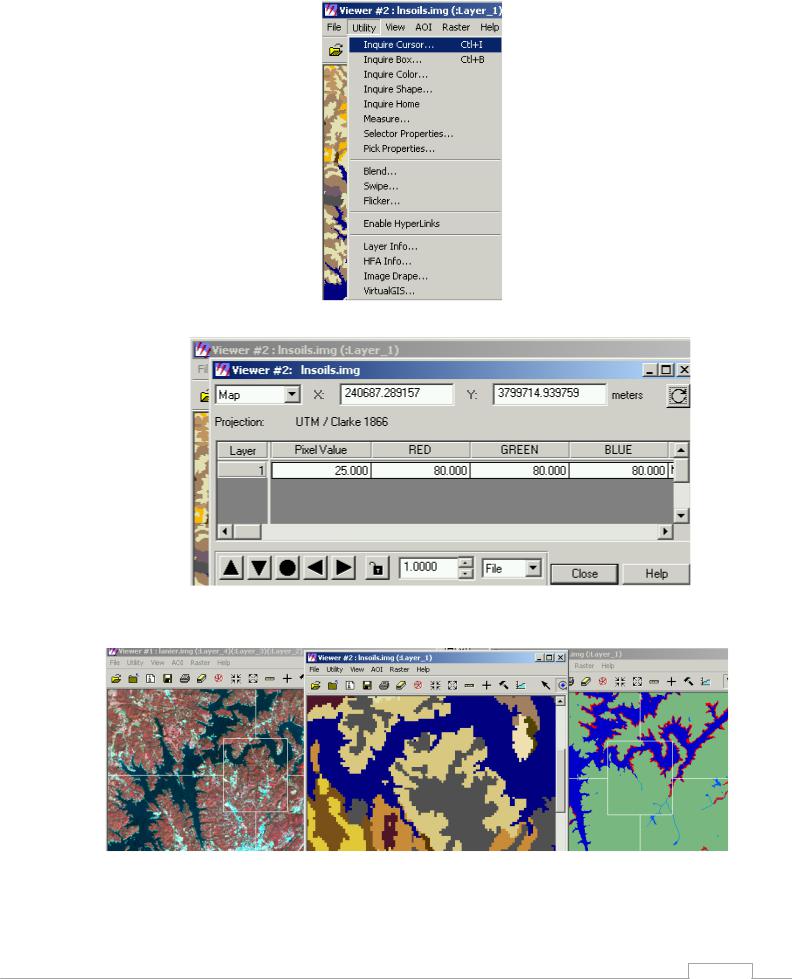
Теперь в окне Вида #2 курсор связи для всех трех видов. Информация о текущих пикселях отражается для Вида #2.
Для отражения информации о пикселях других видов нажмите на кнопку  .
.
6. Увеличьте с помощью лупы изображение в центре окна Вида #2. В окнах других видов появляются контуры увеличенного участка.
7. Отключите связь между Видами.
САМОСТОЯТЕЛЬНО. Соедините Вид #1 и Вид #3. Результаты показать преподавателю для проверки.
11
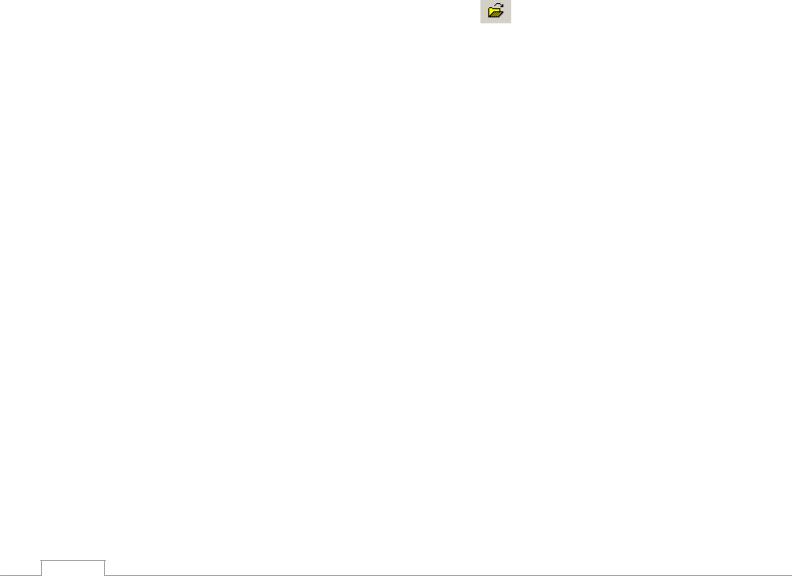
УПРАЖНЕНИЕ 3
ИЗУЧЕНИЕ |
ОСОБЕННОСТЕЙ ОТОБРАЖЕНИЯ ОБЪЕКТОВ НА СНИМКАХ И ВЫБОР |
ОПТИМАЛЬНОГО ВАРИАНТА СИНТЕЗА
Цель: подобрать оптимальные варианты синтеза для изучаемых объектов
Входные данные:
1. Файл delt1234.img, содержащий фрагмент зонального снимка (зон 1, 2, 3, 4), МСУСК от 20 июля 1997 г. на дельту Волги.
2. Файл butovo1_57.img, содержащий фрагмент зонального снимка в зонах 1, 2, 3, 4, 5, 7, Landsat ETM+, от 6 октября 1999 г. на Северное Бутово (Москва).
Выходные данные:
Оптимальные варианты синтеза для изучаемых снимков.
Последовательность операций:
Вывести синтезированный снимок с предложенными параметрами на экран. С помощью предоставленного описания распознать на экране основные объекты дешифрирования и оценить, хорошо ли различаются цвета, которыми они отобразились. Изменить сочетание зон в синтезе и контраст изображения, выбрать оптимальный вариант синтеза для изучаемых объектов.
Начнем с изучения района дельты Волги по снимку МСУ-СК. Откройте файл delt1234.img: Создайте новое окно Вьюера, щелкнув кнопку Viewer на Главной Панели IMAGINE.
Воспользуйтесь кнопкой File→ Open→ Raster Layer |
из панели инструментов |
Вьювера. Выберите delt1234.img. |
|
Ответьте на вопрос: Сколько строк, столбцов и спектральных каналов имеет этот снимок ?
На вкладке Raster Options включите флажки Fit to Frame (Вписать изображение в окно Вьюера) и Clear Display (Очистить вьювер перед загрузкой). Установите комбинацию спектральных каналов для синтеза RGB=4,2,1. Нажмите ОК.
Описание основных объектов, изобразившихся на снимке дельты Волги:
(Для просмотра снимка используйте кнопки увеличения и уменьшения, расположенные на
панели инструментов  )
)
Основной цвет снимка, синтезированного в варианте 4-2-1– оттенки красного цвета – соответствует разнообразной растительности, сохраняющей зеленый аспект в середине лета. Это тростниковые и разнотравно-тростниковые луга, тростниковые и рогозовые заросли на островах и крае дельты, галерейные ивовые леса вдоль проток в нижней части дельты. Эти виды растительности характеризуются наиболее высокими значениями яркости в ближней инфракрасной – 4-й зоне (которая в данном варианте синтеза окрашена в красный цвет) и низкими в красной – 2-й зоне снимка МСУ-СК (окрашенной в зеленый). Это хорошо согласуется с обобщенной кривой спектральной отражательной способности для зеленой растительности, которая приведена на рис. 8.
Изменение оттенков изображения от ярко-красного до темного красно-коричневого связано с различиями в видовом составе растительных сообществ или фазе вегетации и густоте растительного покрова. Так, сплошные тростниковые заросли, разнотравнотростниковые луга и сельскохозяйственные поля с вегетирующими посевами культур имеют интенсивный красный цвет.
Тростниково-рогозовые заросли и изреженные заросли тростника на затопленных островах и крае дельты имеют темный красновато-коричневый цвет, приближающийся к
12
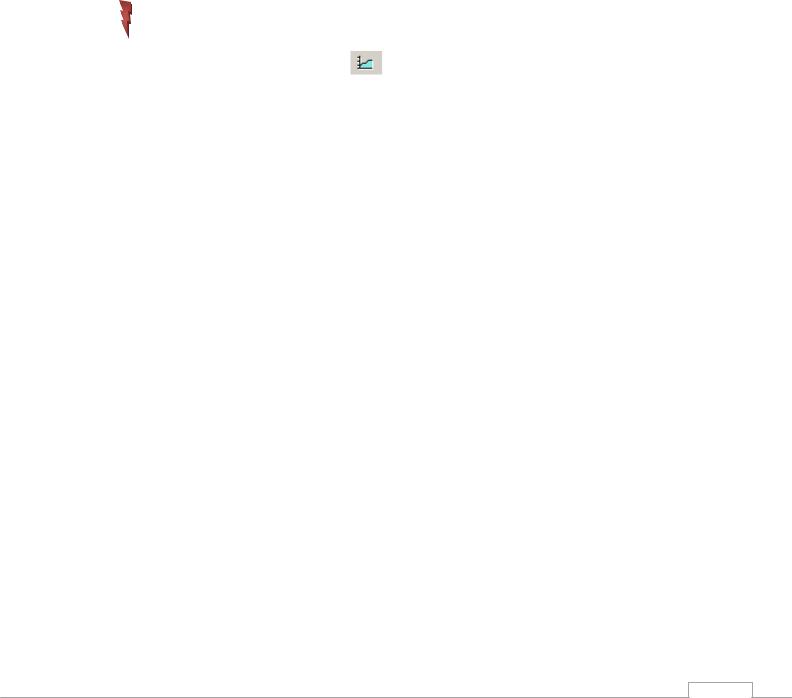
серому, что объясняется смешением в большом пикселе участков растительности и открытой воды. Такие участки, из-за осреднения значений яркости воды и растительности в пикселе, имеют сниженные значения яркости в ближней инфракрасной - 4-й зоне снимка. Близкими серовато-коричневыми оттенками изображается выцветшая травянистая растительность на необрабатываемых сельскохозяйственных полях и сенокосных лугах.
В северо-западном углу снимка голубым цветом изобразились пустынные и полупустынные ландшафты с редкой частично выбитой полупустынной и остепненной растительностью. Такая же растительность характерна и для бэровских бугров, которые изображаются светло-голубыми полосками в пределах дельты. Тем же цветом изображаются на снимке и населенные пункты.
Водные поверхности на рассматриваемом снимке изображаются в гамме цветов от темного сине-фиолетового до черного: наиболее темный цвет имеет вода чистая, без взвесей, а более светлый, синий и темно-голубой – вода мутная с большим количеством взвешенного материала. Оттенками красновато-фиолетового цвета изображается водная растительность на поверхности дельтовых водоемов и по краю дельты.
Вы можете построить спектр отражательной способности для любого пикселя изображения, для профиля, прочерченного через ряд пикселей или для целой прямоугольной площадки пикселей. Для этого на панели Вьювера нужно запустить
инструмент PROFIL TOOLS |
(если у вас есть вопросы по его использованию, |
обратитесь к преподавателю). |
|
После просмотра всех описанных участков, выведите снимок delt1234.img во втором |
|
окне рядом с первым, теперь в сочетании зон 3-2-1, оставив все остальные параметры вывода на экран такими же, как и для синтеза в сочетании 4-2-1. Есть ли существенная разница между изображениями?
Скорее всего, вы большой разницы не обнаружите. Связано это с тем, что зоны 3 и 4 сканера МСУ-СК очень похожи: обе расположены в ближней инфракрасной части спектра в непосредственном соседстве. Как видно по рис. 8, зона 3 расположена правее основного минимума спектральной отражательной способности для растительности, и поэтому не улучшает ее различение по сравнению с зоной 4, а наоборот, дает только промежуточные значения. В целом, зона 3 как бы «дублирует» зону 4, но при этом различия между объектами в ней меньше. Это аналогично ситуации с зонами сканера Landsat MSS (0.7- 0.8 и
0.8-1.1 мкм). |
|
Дополнительно |
проиллюстрируем вышесказанное, построив и сравнив гистограммы |
спектральных |
яркостей для различных зон снимка МСУ-СК. Для этого выберите |
инструмент для отображения информации о слоях  на панели Вьювера. В появившемся диалоговом окне ImageInfo выберите закладку Histogram, и вы увидите гистограмму для 1-ой
на панели Вьювера. В появившемся диалоговом окне ImageInfo выберите закладку Histogram, и вы увидите гистограмму для 1-ой
зоны 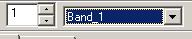 . Меняя номер зоны в списке, вы сможете увидеть гистограммы всех спектральных зон снимка. На гистограммах по оси х откладывается значение спектральной яркости, а по оси y –количество пикселей, обладающих такой спектральной яркостью.
. Меняя номер зоны в списке, вы сможете увидеть гистограммы всех спектральных зон снимка. На гистограммах по оси х откладывается значение спектральной яркости, а по оси y –количество пикселей, обладающих такой спектральной яркостью.
Если соединить все гистограммы в одном координатном пространстве, то получите картину, подобно той, что представлена рисунке ниже:
13
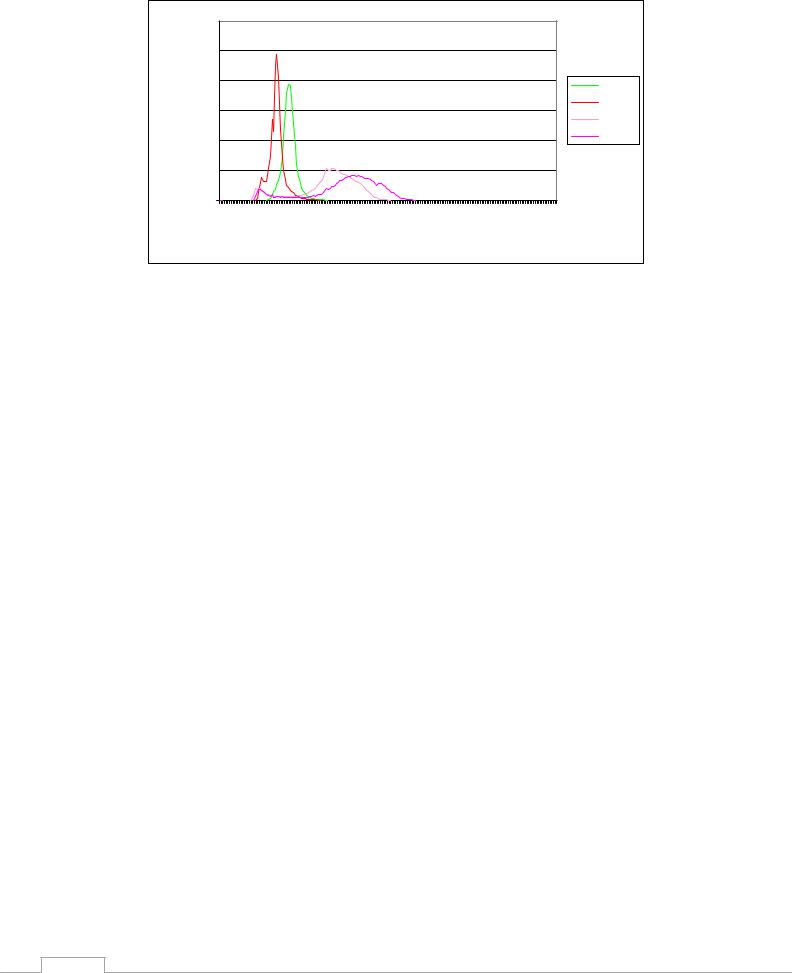
|
60000 |
|
|
|
|
|
|
|
|
|
|
|
|
|
|
|
|
|
|
|
|
пикселов |
50000 |
|
|
|
|
|
|
|
|
|
|
|
|
|
|
|
|
|
|
|
|
40000 |
|
|
|
|
|
|
|
|
|
|
|
|
|
|
|
|
|
|
|
Зона 1 |
|
|
|
|
|
|
|
|
|
|
|
|
|
|
|
|
|
|
|
|
|
||
|
|
|
|
|
|
|
|
|
|
|
|
|
|
|
|
|
|
|
|
|
|
Количество |
30000 |
|
|
|
|
|
|
|
|
|
|
|
|
|
|
|
|
|
|
|
Зона 2 |
|
|
|
|
|
|
|
|
|
|
|
|
|
|
|
|
|
|
|
Зона 3 |
||
|
|
|
|
|
|
|
|
|
|
|
|
|
|
|
|
|
|
|
|
||
|
|
|
|
|
|
|
|
|
|
|
|
|
|
|
|
|
|
|
|
|
|
|
20000 |
|
|
|
|
|
|
|
|
|
|
|
|
|
|
|
|
|
|
|
Зона 4 |
|
|
|
|
|
|
|
|
|
|
|
|
|
|
|
|
|
|
|
|
|
|
|
10000 |
|
|
|
|
|
|
|
|
|
|
|
|
|
|
|
|
|
|
|
|
|
0 |
|
|
|
|
|
|
|
|
|
|
|
|
|
|
|
|
|
|
|
|
|
0 |
0 |
0 |
0 |
0 |
0 |
0 |
0 |
0 |
0 |
00 |
10 |
20 |
30 |
40 |
50 |
60 |
70 |
80 |
90 |
00 |
|
|
1 |
2 |
3 |
4 |
5 |
6 |
7 |
8 |
9 |
|||||||||||
|
|
|
|
|
|
|
|
|
|
|
1 |
1 |
1 |
1 |
1 |
1 |
1 |
1 |
1 |
1 |
2 |
|
|
|
|
|
|
|
Значения спектральной яркости |
|
|
|
|
||||||||||
Рис. Гистограммы распределения спектральных яркостей для снимка МСУ-СК дельты Волги (delt1234.bil)
По рисунку видно, что значения яркостей в зонах 3 и 4 распределены похожим образом, только в зоне 3 общий диапазон более узкий.
Таким образом, синтез 4-2-1 – это более контрастное изображение при прочих равных условиях и такое сочетание зон оптимально для снимков МСУ-СК. Поэтому во многих практических исследованиях зона 3 просто не используется.
Теперь поэкспериментируем с параметрами контрастности. Для этого перейдите в диалоговое окно General Contrast, выбрав на панели вьювера Raster →Contrast →General Contrast. Там предложены различные алгоритмы для улучшения контрастности изображения. Попробуйте каждый из методов. Выберите на ваш взгляд наилучший. Чтобы возвращаться к предыдущему виду изображения, используйте команду Undo из меню Raster.
Теперь обратимся к району Северное Бутово (юг Москвы), который изображен на снимке ETM+. Вначале для ознакомления рассмотрим его в цветах, близких к естественным, открыв файл со снимком butovo1_57.img в варианте синтеза 3-2-1.
Описание основных объектов, изобразившихся на снимке Северное Бутово:
На снимке видны южная часть Битцевского лесопарка и северная часть Бутовского лесопарка. В связи со временем съемки (6 октября 1999 г.) леса имеют осеннюю окраску. Более светлыми коричневатыми и красноватыми оттенками изобразились лиственные леса, смешанные леса несколько темнее, а хвойные (в основном еловые) леса имеют коричнево-черный цвет.
Разнотравные луга сохраняют зеленый цвет. Темно-серой полосой по диагонали с юговостока на северо-запад проходит через снимок Московская кольцевая автодорога (МКАД) . Дороги меньшей ширины и улицы изобразились различными оттенками серого, коричневого и светло-желтого цветов (желтый цвет, видимо, определяется обилием отвалов песка и рыжего суглинка на стройплощадках).
Районы высотной застройки видны в северо-западном (Ясенево) и юго-восточном (Северное Бутово) углах снимка. Их легко опознать по общему серому цвету, четким границам, и в особенности, по теням, отбрасываемым комплексами многоэтажных домов на северо- северо-запад (дневные снимки Landsat делаются поздним утром по местному времени, поэтому солнце находится на юго-юго-востоке). В Ясенево типична застройка в виде полуколец,
14

образуемых одним или несколькими зданиями изогнутой формы, а в Северном Бутово преобладают замкнутые дворы, образуемые четырьмя и более зданиями.
Напротив Северного Бутово через МКАД видно яркое белое пятно нового района, где ведется строительство. В северо-восточном углу виден еще один жилой массив, с высокими домами, определяемыми по большим теням, и несколькими рядами более низких домов, вытянутых с северо-запада на юго-восток, с меньшими тенями.
Южнее МКАД и примерно параллельно ей на юго-восток течет река Битца. В Бутовском лесопарке и Северном Бутово на ней имеется несколько прудов, изобразившихся как темные пятна, плохо отличимые по цвету от хвойных лесов.
Теперь проследим, как меняется отображение объектов при смене сочетания спектральных зон в синтезе. В новом окне выведите тот же снимок в сочетании зон 4-3-2 (это близко к варианту синтеза 4-2-1 для МСУ-СК). В этом варианте синтеза Битцевские пруды южнее МКАД выделяются темно-синим и серым цветом и хорошо контрастируют с растительностью, изобразившейся различными оттенками красного цвета.
Поэкспериментируйте и с другими возможными вариантами синтеза (оставляя параметры контрастности по умолчанию) и отметьте для себя, в каких вариантах какие объекты лучше всего выделяются. Отметим два сочетания:
7-4-1 - контрастное разделение растительных и нерастительных объектов (в данном файле 6- 4-1)
7-2-1 - зоны 2 и 1 обеспечивают близкие к естественным цвета, а зона 7 показывает участки сильного отражения и излучения (в данном варианте синтеза они имеют красный цвет). В частности, видны освещенные и нагретые стороны домов в Северном Бутово и три ярких красных пятнышка, связанные с выделением тепловой энергии (возможно, большие костры или участки сжигания мусора).
ВОПРОСЫ К УЧАСТНИКАМ: Удалось ли вам получить снимки в указанных вариантах синтеза и проследить, что происходит с изображением на экране при использовании различных способов изменения контрастности? Каковы наилучшие спектральные зоны у снимков МСУ-СК и ЕТМ+ для выделения водных объектов?
15

УПРАЖНЕНИЕ4
ПОСТРОЕНИЕ КРИВЫХ СПЕКТРАЛЬНОГО ОБРАЗА
Цель: научиться строить и сравнивать графики кривых спектрального образа в Multispec
Входные данные:
Файл butovo1_57.bil, содержащий фрагменты зональных снимков 1, 2, 3, 4, 5, 7, Landsat ETM+, от 6 октября 1999 г. на Северное Бутово.
Выходные данные:
Графики кривых спектрального образа
Последовательность операций:
Вывести синтезированный снимок на экран. Построить кривые спектрального образа для отдельных пикселей.
Выведите снимок ЕТМ+ на Северное Бутово на экран в варианте синтеза 4-3-2 с параметрами контрастности по умолчанию.
Увеличьте изображение до удобного масштаба.
Выберите инструмент PROFIL TOOLS  .
.
В окне SELECT PROFIL TOOLS выберите опцию Spectral и нажмите ОК.
Поместите курсор мышки в пределы окна на один из растительных объектов, например, разнотравные луга (ярко-красные области). Щелкните один раз. В окне Spectral Profil отобразится спектральная кривая для выбранного пикселя.
Наберите графики спектрального образа по пикселям для разных объектов: смешанных лесов; лиственных лесов; водоемов, зданий, теней зданий. Сравните полученные графики кривых спектрального образа.
ВОПРОС К УЧАСТНИКАМ: Чем кривые спектрального образа, построенные по снимку ЕТМ+, отличаются от кривых спектральной отражательной способности на рис. 1? С чем это может быть связано?
16

Ответы на вопросы 2-ого занятия:
1.Какие спектральные зоны МСУ-СК и ЕТМ+ следует выбрать для распознавания зеленой растительности?
Обычный ответ - 4-ые (ближние инфракрасные) спектральные зоны для МСУ-СК и ЕТМ+, или 3-я (также ближняя инфракрасная) зона МСУ-СК.
Отметим, что в некоторых случаях светлые и сухие почвы также могут иметь высокую спектральную яркость и отражательную способность в ближнем инфракрасном диапазоне, практически такую же, как у растительности. Однако, в отличие от почв, для растительности характерен большой контраст между низкими значениями в красной зоне, связанными с поглощающими свойствами хлорофилла, и высокими значениями в ближней инфракрасной зоне, связанными с отражающими свойствами клеток зеленой растительности (см. рис. 8 в занятии 2). Поэтому целесообразно одновременно использовать значения в красной и ближней инфракрасной зонах (зоны 2 и 4 для МСУ-СК, зоны 3 и 4 для ЕТМ+).
В связи со специфической формой кривой спектрально отражательной способности для растительности эффективно использование так называемых вегетационных индексов, построенных на соотношениях значений спектральной яркости или отражательной способности в красной и ближней инфракрасной зонах. Например, используется нормализованный разностный вегетационный индекс (БИК-К)/(БИК+К), который изменяется в пределах от -1 до 1, и имеет положительные и наиболее высокие значения для зеленой растительности (обозначения: БИК - ближняя инфракрасная зона, а К - красная). Используется также простое зональное отношение БИК/К, дающее наиболее высокие значения для густой и зеленой растительности.
2.Каковы наилучшие спектральные зоны у снимков МСУ-СК и ЕТМ+ для выделения водных объектов?
Обратитесь еще раз к рис. 8 в занятии 2. По нему видно, что спектральная отражательная способность водных объектов падает до нуля в ближней инфракрасной зоне, тогда как для прочих основных объектов она велика. Поэтому ближняя инфракрасная зона (4-ая для снимков МСУ-СК и ЕТМ+) оптимальна для дешифрирования границ водных объектов.
В то же время, для изучения распределения взвесей в воде подойдут зоны видимого диапазона (1-2 для МСУ-СК, 1-3 для ЕТМ+), где отражательная способность водных объектов достаточно значительна.
3.Чем кривые спектрального образа, построенные по снимку ЕТМ+, отличаются от кривых спектральной отражательной способности на рис. 8? С чем это может быть связано?
Полученные кривые спектрального образа очень схематичны и дискретны. Обратите так же ваше внимание на то, что значения спектральной яркости, полученные по снимкам в видимом диапазоне сильно завышены по сравнению со значениями в ближнем инфракрасном диапазоне, как для кривых, построенных по снимку МСУ-СК, так и для кривых, построенных по снимку ЕТМ+. Это связано с влиянием атмосферы, содержащей большое количество водяного пара и пылевых частиц, дающих значительное дополнительное отражение в видимом диапазоне. Наиболее сильно оно в коротковолновом диапазоне - для голубой и зеленой зон ЕТМ+(зоны 1-2), зеленой зоны МСУ-СК (зона 1). Влияние атмосферной дымки постепенно снижается по мере приближения к красной зоне и практически сходит на нет в ближней инфракрасной.
17
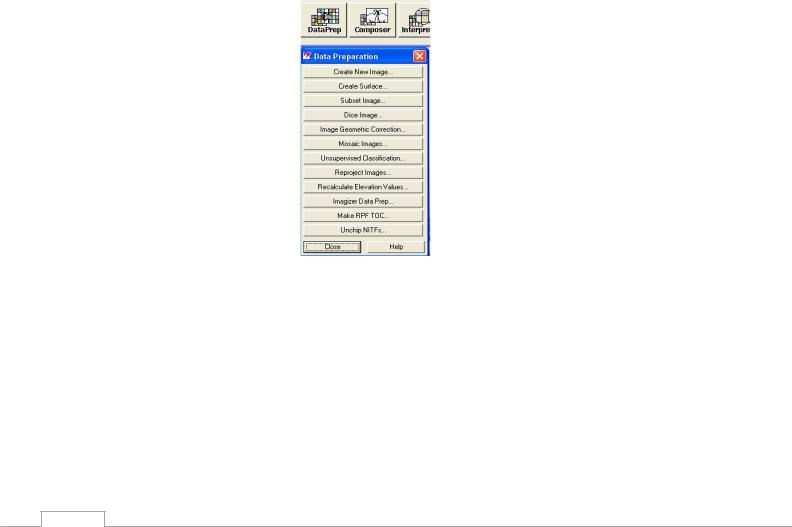
УПРАЖНЕНИЕ 5
КООРДИНАТНАЯ ПРИВЯЗКА И ГЕОМЕТРИЧЕСКОЕ ТРАНСФОРМИРОВАНИЕ СНИМКОВ (ПРИВЯЗКА СНИМКА К СНИМКУ ВРУЧНУЮ).
Цель упражнения. Создать набор опорных точек, оценить их качество и использовать для координатной привязки одного снимка к другому.
•Геометрическая модель трансформирования.
•Географическое связывание вьюверов.
•Создание опорных точек. Редактор опорных точек.
•Качество преобразования. Ошибки контрольных точек.
•Привязка изображения. Проверка точности привязки.
•Курсор запросов.
Данные:
4.космический снимок tm_atl.img
5.космический снимок pan_atl.img
Примечание. Все команды выполняются щелчком по левой кнопки мыши, вызов контекстного меню – щелчком по правой кнопке мыши.
1. Запустите Erdas IMAGINE. Щелкните Пуск → Программы → Erdas IMAGINE 9.х.
На главной панели IMAGINE выберите DataPrep → Image Geometric Correction
(Подготовка данных → Геометрическая коррекция изображений).
В появившемся диалоге выберите From Image File (из файла) и выберите имя файла tmAtlanta.img. Нажмите OK. Вы выбрали нетрансформированный космический снимок
Landsat TM.
18
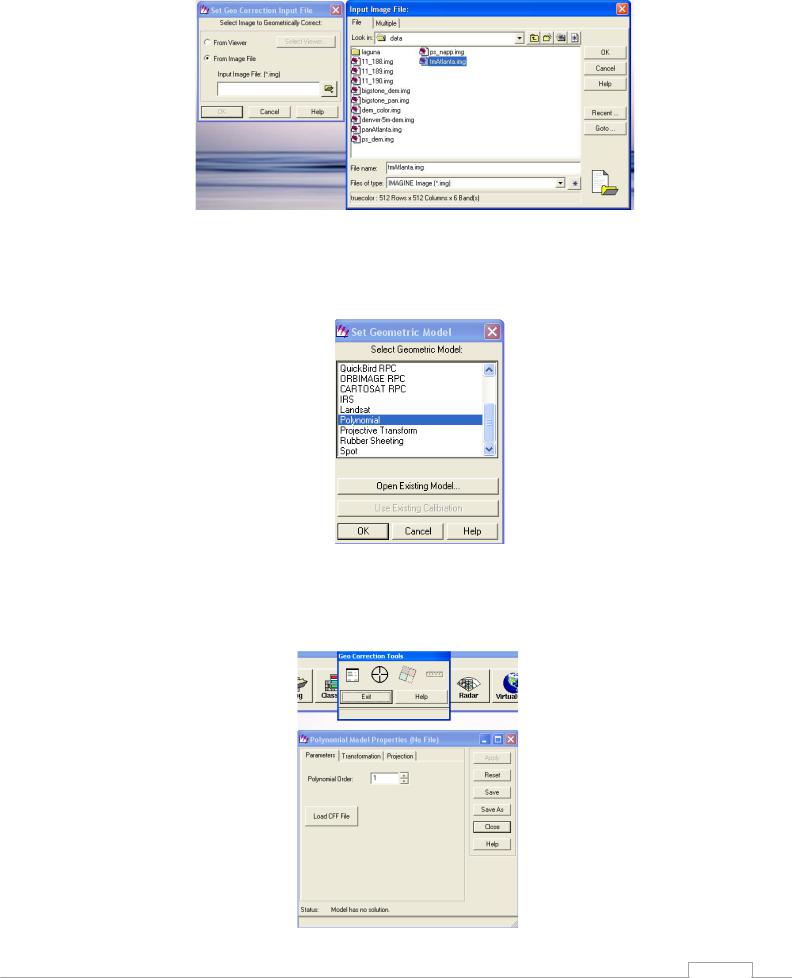
2. В списке моделей трансформирования выберите Polynomial (Полиномиальная) и нажмите
OK.
3. В верхней части экрана появилась панель с инструментами геометрической коррекции (GeoCorrection Tools), а в центре – диалог для выбора свойств полиномиального преобразования (Polynomial Model Properties). Используйте полином первого порядка
(Polynom Order = 1).
19
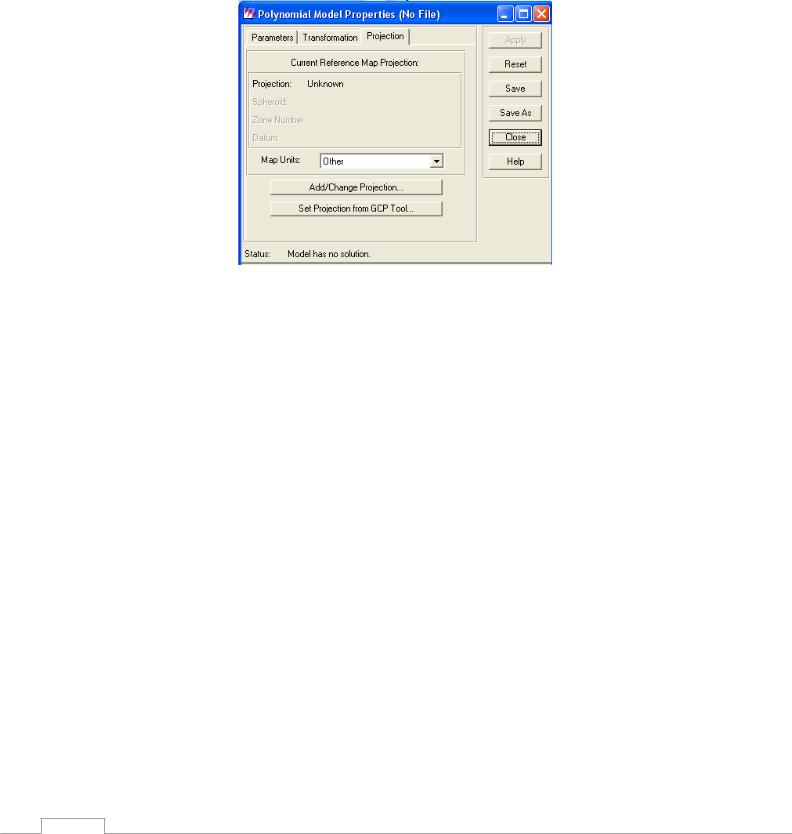
Откройте закладку Projection (Проекция). Так как проекция для изображения не определена, на закладке нет данных никакой информации. Нажмите кнопку Set Projection from GSP Tool (Установить проекцию с помощью инструмента работы с опорными точками). В открывшемся диалоге GSP Tool Reference Setup выберите источник получения координат. В данном упражнении выполняется привязка снимка к снимку, поэтому в качестве источника опорных точек выберите Image Layer (New Viewer) (Изображение в новом Вьювере) и нажмите ОК.
Выберите снимок panAtlanta.img как опорное изображение (Reference image). Нажмите ОК. Erdas IMAGINE откроет и организует на экране Вьювер с опорным изображением и дополнительные вьюеры с увеличенными изображениями основных Вьюверов, а также GSP Tool (Инструмент работы с опорными точками).
4.Нажмите Apply (Применить) и Close (Закрыть) в диалоге Polynomial Model Properties
(Свойства полиномиального преобразования).
5.При открытии редактора опорных точек GSP Tool Reference по умолчанию будет выбрана
кнопка  Toggle Fully Automatic GCP Editing Mode (Режим автоматического редактирования). Этот режим удобно использовать для предварительной оценки (прогноза) местоположения опорных точек и для уточнения соответствия опорных точек на исходном
Toggle Fully Automatic GCP Editing Mode (Режим автоматического редактирования). Этот режим удобно использовать для предварительной оценки (прогноза) местоположения опорных точек и для уточнения соответствия опорных точек на исходном
(Source) и опорном (Referenced) снимке.
6. Перемещайте связующую рамку в обоих вьюверах таким образом, чтобы она покрыла один и тот же опознаваемый объект на снимках (например, хорошо опознаваемый перекресток дорог).
20
